在钢框架图元或板的选定面上创建轮廓剪切。
创建轮廓剪切的步骤
依次单击“钢”选项卡
 “修改器”面板
“修改器”面板 
 (轮廓剪切)。
(轮廓剪切)。选择要在其上绘制轮廓剪切的钢图元表面。
使用“绘制”面板上的绘制工具来绘制轮廓的形状。

依次单击“修改 | 创建轮廓”选项卡
 “模式”面板
“模式”面板 
 (完成编辑模式)。
(完成编辑模式)。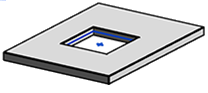
根据绘制的轮廓创建垂直于图元的选定面的剪切。
选择轮廓以在“属性”选项板中访问其属性。
板和轮廓剪切仅在视图的“细节级别”设置为“精细”时可见。
注: 仅可以在平面上创建轮廓剪切,且在创建后,您无法修改其位置或草图轮廓。
转载请注明来源本文地址:https://www.tuituisoft/blog/15260.html